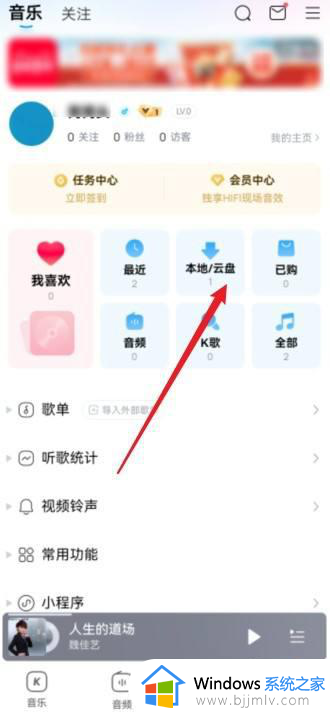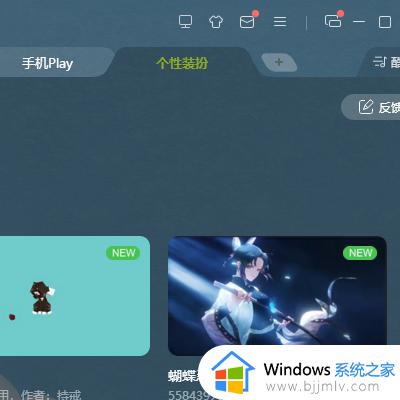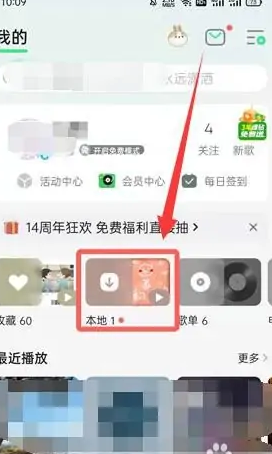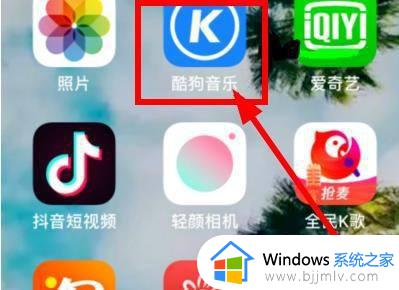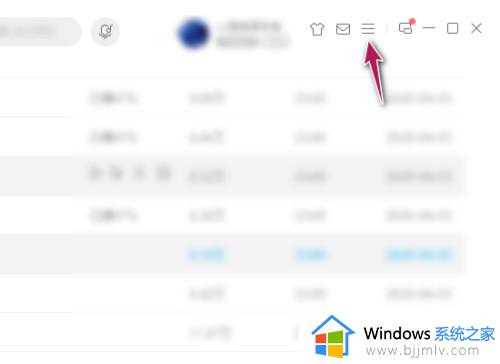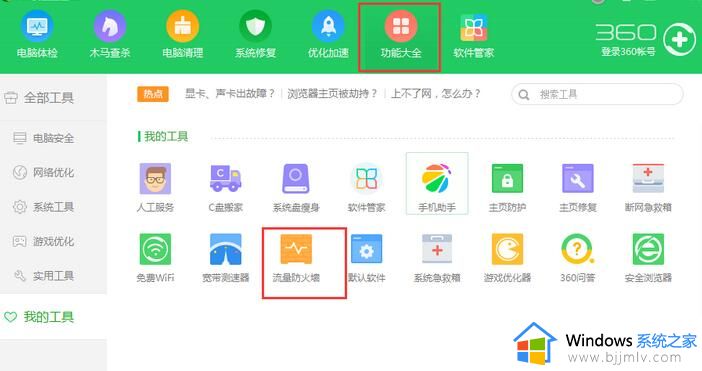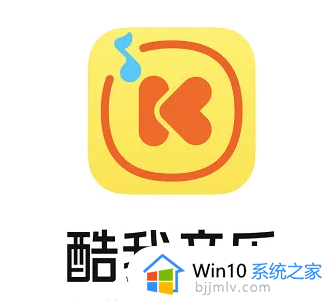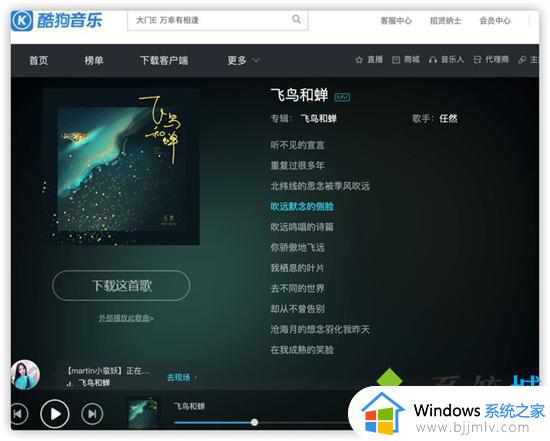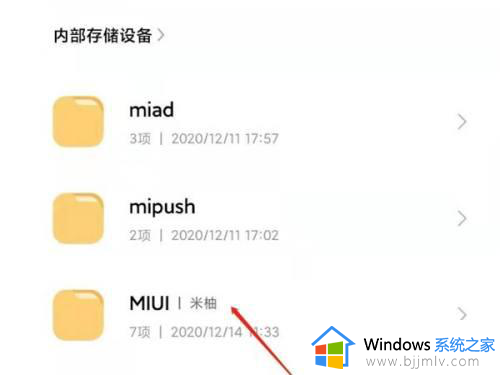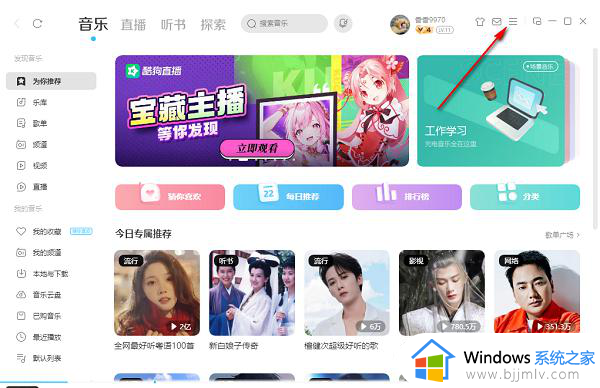手机酷狗音乐下载在哪个文件夹 手机酷狗音乐下载的歌曲在什么地方
更新时间:2023-12-25 10:32:00作者:qiaoyun
在手机中很多人都喜欢安装酷狗播放器来播放音乐,对于自己喜欢的音乐也会下载到本地来进行倾听,可是有很多人下载之后并不知道手机酷狗音乐下载在哪个文件夹吧,如果你也找不到的话,可以跟着小编一起来看看手机酷狗音乐下载的歌曲在什么地方,相信可以帮助到大家。
具体如下:
1、首先打开酷狗音乐,点击下方导航栏里的“我的”。
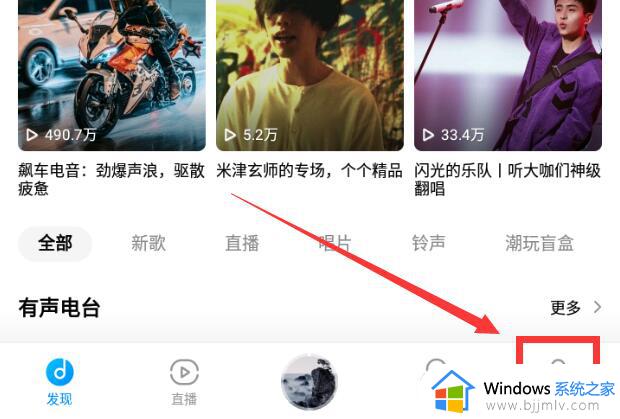
2、然后找到“本地”点击进入。
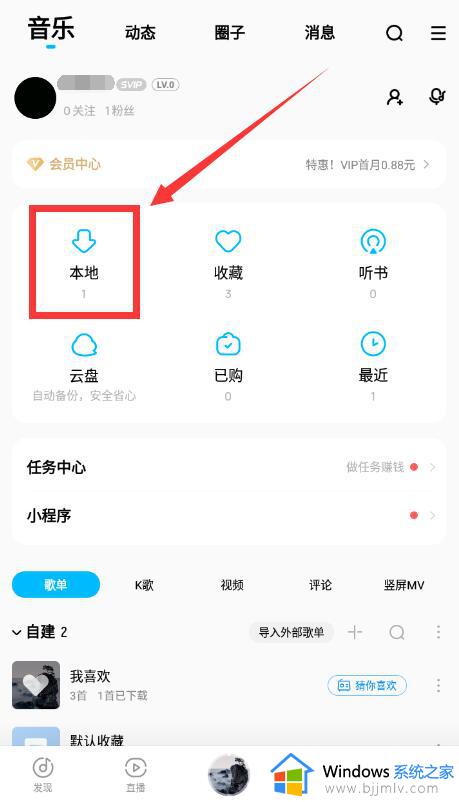
3、进入后点击“下载”一栏。
4、在这里就可以查看已下载的歌曲了。
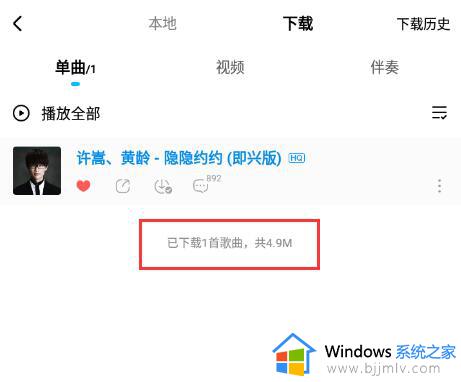
5、返回“我的”页面,在右上角找到并点击“三”图标。
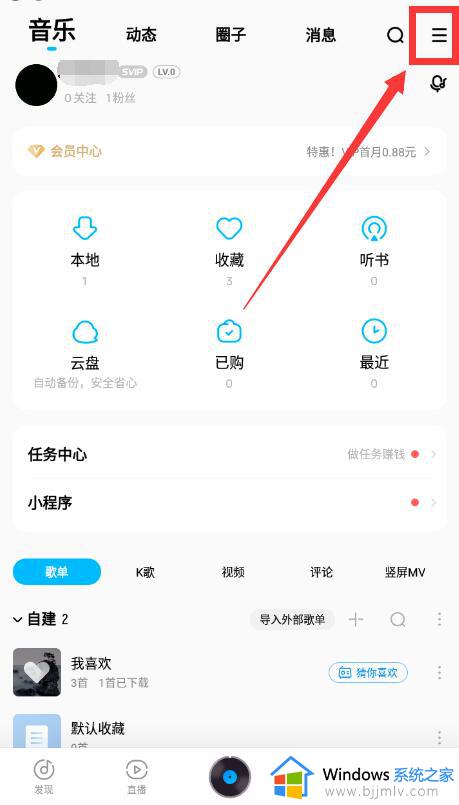
6、在弹窗中,点击左下角的“设置”。
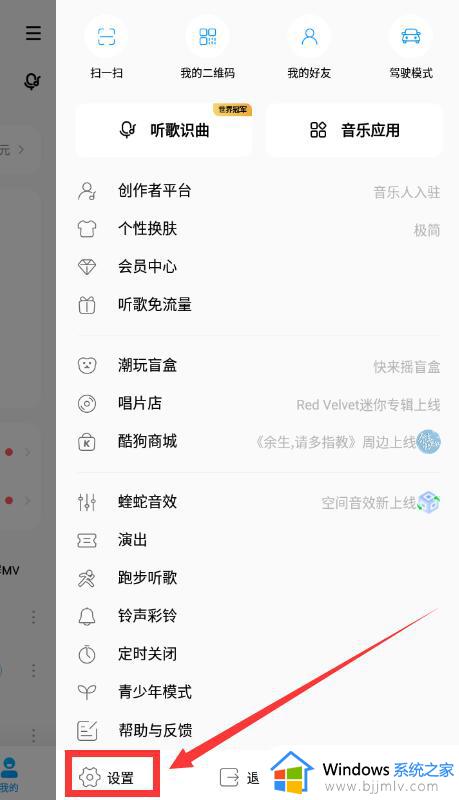
7、在播放与下载一栏,选择“歌曲下载目录”点击进入。
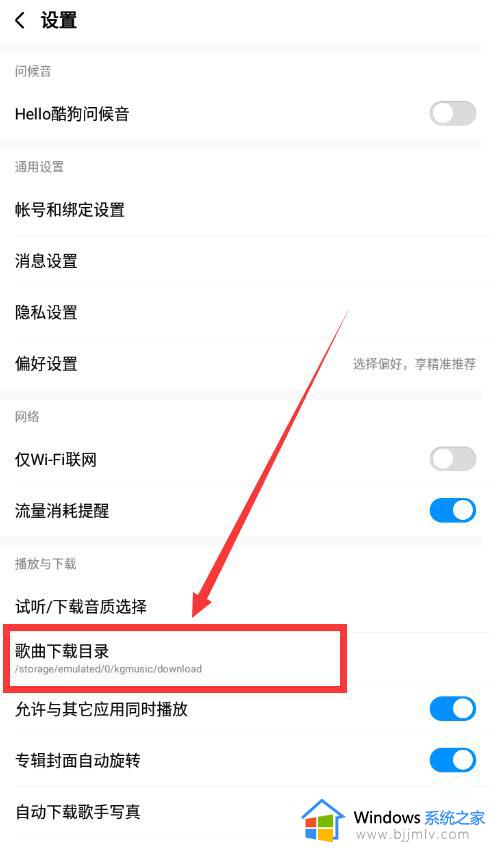
8、这里就可以查看到已下载歌曲文件夹的具体位置了。
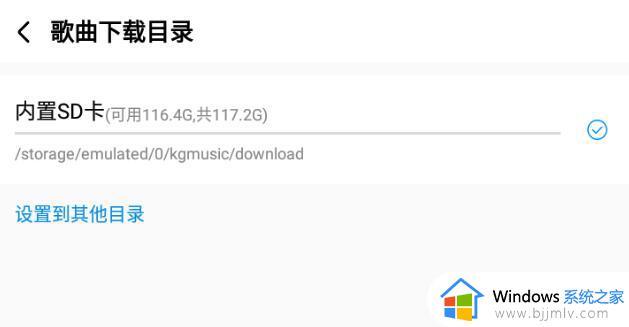
以上给大家介绍的就是手机酷狗音乐下载在哪个文件夹的详细内容,大家可以参考上面的方法来找到歌曲的具体位置就可以了,希望帮助到大家。